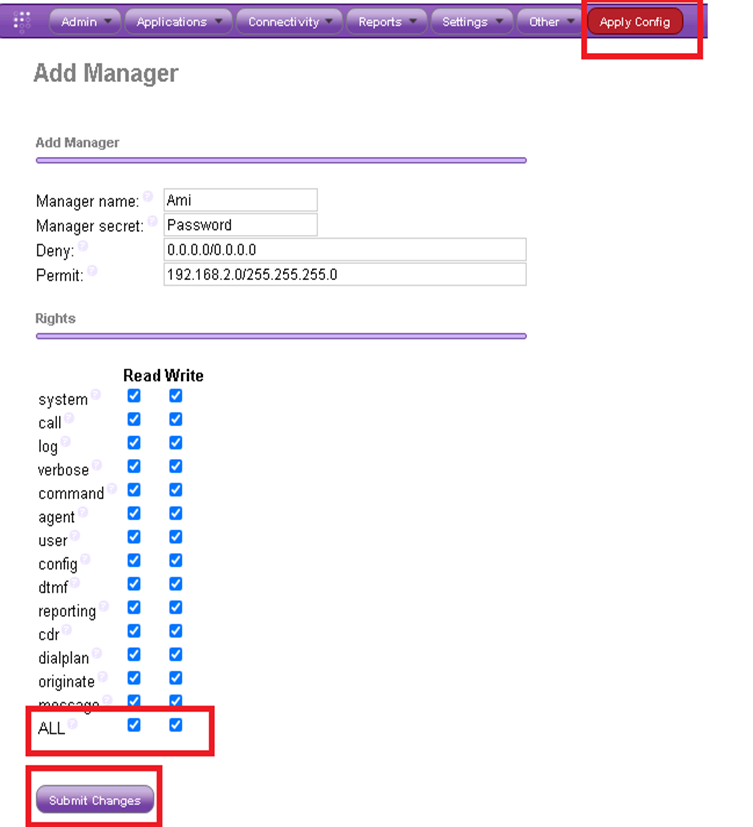هدف :
ایجاد کاربر جهت اتصال سایر سیستم ها به سیستم تلفنی می باشد .
نیازمندی ها :
- سیستم تلفنی ویپ (ایزابل)
- دسترسی به سرور issabel
- دسترسی ادمین به پنل issabel
- مدت زمان انجام : ۵ دقیقه
نحوه ایجاد یوزر:
1.داخل مرورگر آدرس VoIP را وارد نمایید،در صورتی که ارتباط شما امن نباشد و اولین بار باشد که این ادرس را وارد می نمایید، خطایی مشاهده می کنید.
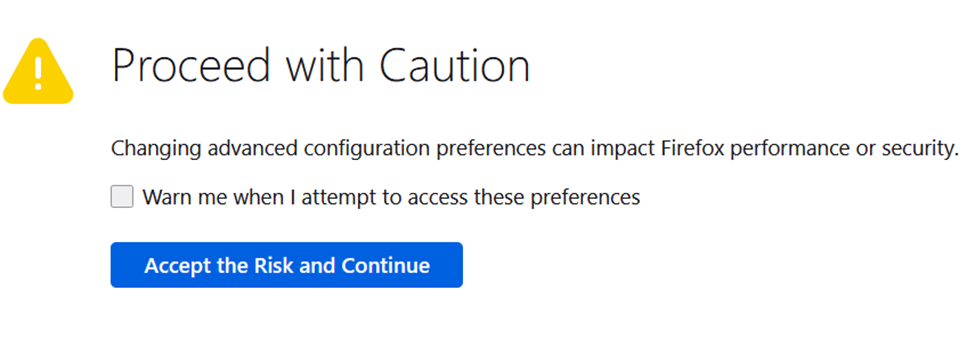
2.Advanced و سپس Accept Risk را انتخاب نمایید تا تنظیمات VoIP برای شما قابل مشاهده گردد.
3.اطلاعات یوزر و پسورد ادمین پنل را وارد کرده و سپس Submit را انتخاب نمایید.
نکته :برای اینکه اجازه ساخت یوزر (Asterisk Manager User )AMI را داشته باشید باید دسترسی آن را با توجه به دستورالعمل فعال کنید:
داخل تنظیمات VoIP مسیر زیر را دنبال کنید: Security>Advanced Setting
4.Enable Direct Access را ON نمایید تا اجازه ی دسترسی به صفحه ی ساخت یوزر AMI را داشته باشید.
5.از منو PBX>PBX Configuration انتخاب و در صفحه ی بازشده، گزینه ی Unembedded Issabel PBX را انتخاب نمایید.
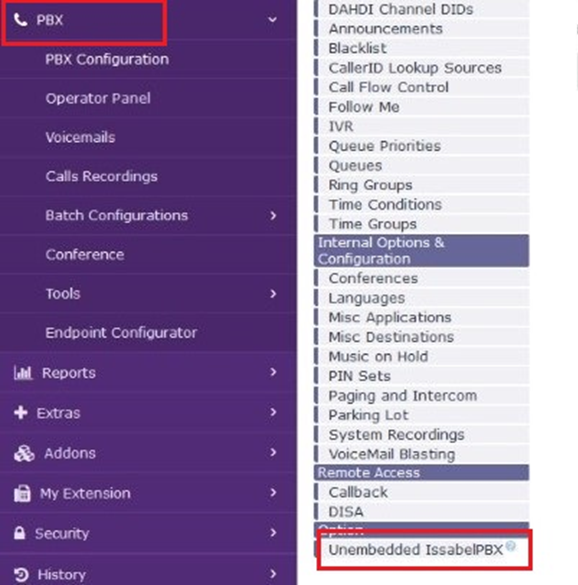
6.در صفحه ی باز شده از بالای صفحه مسیر setting> Asterisk manager user را دنبال نمایید.
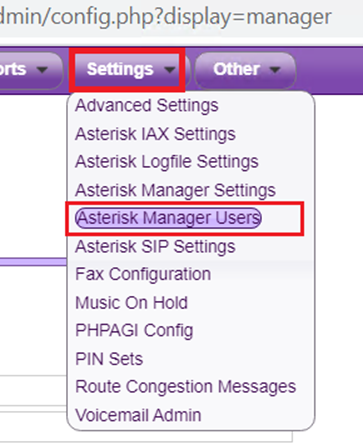
نکته : در این قسمت میتوان از سمت راست بالای صفحه یوزری که از قبل وجود دارد را انتخاب و اطلاعات آن را اصلاح نمایید و یا گزینه یAdd Manager را انتخاب کرده تا با وارد کردن اطلاعات یوزر مورد نظر را ایجاد نمایید.
- Manager Name: نام کاربری را به دلخواه بدون فضای اضافی وارد نمایید. (مثال : AMI )
- Manager secret: رمزعبوری مناسب برای کاربر AMI انتخاب نمایید.
- Deny: در این قسمت می توانید یک آدرسIP وSubnetwork mask را تعیین کرده و اتصال را به AMI از طریق آن محدود کنید.
- Permit: رنج IP سرور ایکس کال را وارد کرده وsubnetwork mask را به آن اضافه کنید.
- اگر Ip سرور ایکس کال را دقیقا وارد نمایید لازم است subnet mask را، 255.255.255.255 قراردهید.
اگر آیپی سرور ایکس کال را 192.168.2.12 در نظر بگیریم:
192.168.2.12/255.255.255.255
در صورتی که رنج آیپی سرور ایکس کال را وارد نموده اید برای subnetwork mask از 255.255.255.0 استفاده نمایید.
به عنوان مثال:
192.168.2.0/255.255.255.0
برای وارد کردن دور نج مختلف نیز می توان از نماد”&” استفاده نمایید. به عنوان مثال:
192.168.1.0/255.255.255.0 “&192.168.2.0/255.255.255.0”
7.در تب Permissions تمامی دسترسی ها را به یوزر داده ودر انتها Submit و سپس Apply Config را انتخاب نمایید تا بتوانید از یوزر ساخته شده برای تنظیمات ایکس کال استفاده کنید.